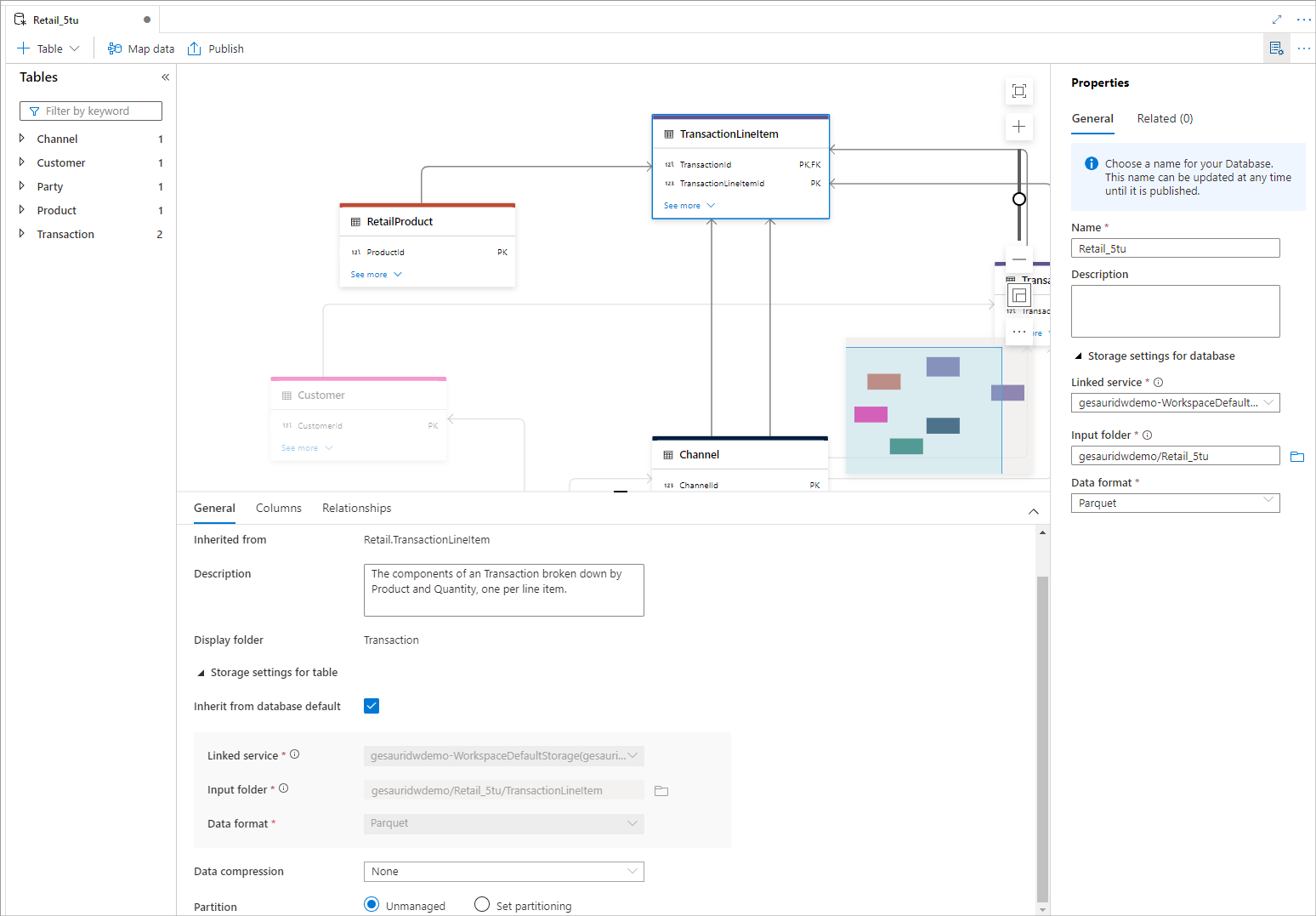Inicio rápido: creación de una nueva base de datos de lago mediante plantillas de base de datos
Esta guía rápida proporciona un escenario de muestra completo sobre cómo aplicar las plantillas de base de datos para crear una base de datos de lago, alinear los datos con el nuevo modelo y usar la experiencia integrada para analizar los datos.
Requisitos previos
- Se requieren al menos permisos de rol de Usuario de Synapse para explorar una plantilla de base de datos de lago desde la Galería.
- Se requieren permisos de Administrador de Synapse o Colaborador de Synapse en el área de trabajo de Azure Synapse para crear una base de datos de lago.
- Se requieren permisos de Colaborador de datos de blobs de almacenamiento en el lago de datos al usar la opción Desde el lago de datos de creación de tablas.
Creación de una base de datos de lago a partir de plantillas de base de datos de lago
Use la nueva funcionalidad de plantillas de base de datos para crear una base de datos de lago que podrá usar para configurar su modelo de datos para la base de datos en cuestión.
En nuestro escenario, usaremos la plantilla de base de datos Retail y seleccionaremos las siguientes entidades:
- RetailProduct: un producto es cualquier artículo que se puede ofrecer a un mercado que pueda satisfacer una necesidad concreta por parte de clientes potenciales. Ese producto es la suma de todos los atributos físicos, psicológicos, simbólicos y de servicio asociados a él.
- Transacción: el nivel más bajo de trabajo ejecutable o actividad de cliente. Una transacción consta de uno o varios eventos discretos.
- TransactionLineItem: componentes de una transacción desglosados por producto y cantidad, uno por cada elemento de línea.
- Entidad: es una persona física, una organización, una entidad legal, una organización social o una unidad empresarial que resultan de interés para el negocio.
- Cliente: es una persona física o una entidad legal que tiene o ha comprado un producto o servicio.
- Canal: es una forma de vender y distribuir un producto o servicio.
La manera más fácil de encontrar las entidades es usando el cuadro de búsqueda situado encima de los distintos ámbitos de negocio que contienen las tablas.
Configuración de una base de datos de lago
Una vez que haya creado la base de datos, asegúrese de que la cuenta de almacenamiento y la ruta de acceso al archivo estén establecidas en una ubicación en la que quiera almacenar los datos. De forma predeterminada, la ruta de acceso estará establecida en la cuenta de almacenamiento principal en Azure Synapse Analytics, pero se puede cambiar según sus necesidades.
Para guardar su diseño y hacer que esté disponible en Azure Synapse, publique todos los cambios. Con este paso se completa la configuración de la base de datos de lago y se habilita para que esté disponible en todos los componentes dentro y fuera de Azure Synapse Analytics.
Ingestión de datos en una base de datos de lago
Para ingerir datos en la base de datos de lago, puede ejecutar canalizaciones con asignaciones de flujos de datos sin código, que tienen un conector de Base de datos del área de trabajo para cargar los datos directamente en la tabla de la base de datos. También puede usar los cuadernos interactivos de Spark para ingerir datos en las tablas de la base de datos de lago:
%%sql
INSERT INTO `retail_mil`.`customer` VALUES (1,date('2021-02-18'),1022,557,101,'Tailspin Toys (Head Office)','Waldemar Fisar',90410,466);
Consultar los datos
Una vez creada la base de datos de lago, hay distintas formas de consultar los datos. Actualmente, se admiten bases de datos SQL en grupos de SQL sin servidor y se entiende automáticamente el formato de base de datos de lago recién creado.
SELECT TOP (100) [ProductId]
,[ProductName]
,[ProductDescription]
,[ProductInternalName]
,[ItemSku]
,[PrimaryBrandId]
FROM [Retail_mil].[dbo].[RetailProduct]
La otra forma de acceder a los datos de Azure Synapse es abrir un nuevo cuaderno de Spark y usar la experiencia integrada ahí:
df = spark.sql("SELECT * FROM `Retail_mil`.`RetailProduct`")
df.show(10)
Pasos siguientes
Siga explorando las funcionalidades del diseñador de bases de datos mediante los vínculos siguientes.